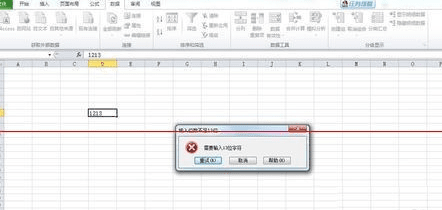怎么设置excel的数字在一个范围内
2017-03-18
excel录入数据时,不一定能保证录入数据的完全正确,为了保证数据正确性,有时需要用到设定单元格的输入位数必须满足一定条件,要不然就显示错误,下面小编就教你怎么把单元格的数字设置在一个范围内。
excel设置数字的范围的方法:
1、选中单元格,在顶端的菜单栏中,选择数据——数据有效性——数据有效性,会弹出一个编辑框。
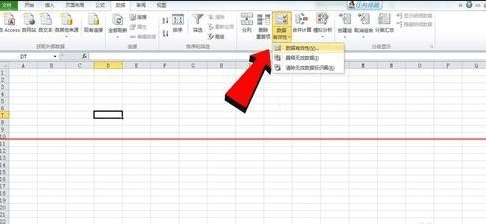
2、在编辑框中,选择设置,有效性条件中,“允许”一栏选择“文本长度”,“数据”这栏根据需要选择。如果是要介于某些位数之间,就选介于,如果是要固定位数,就选等于。
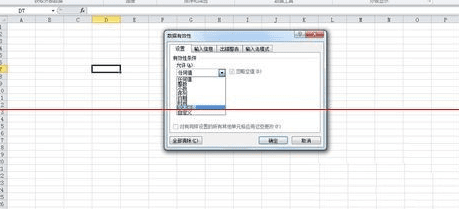
3、这里举个例子。假如是输入手机号,那么要求输入13位数。设置好这个选项后,不要急着点确定
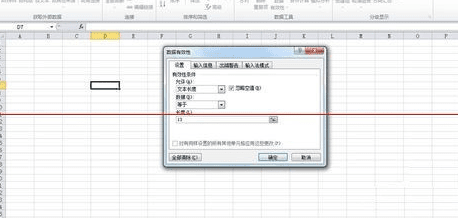
4、还要进行下一个步骤。选择菜单栏中的”出错警告“,设置警告信息,才能保证在输入不符合数据时,系统有提示。至于”样式“,”标题“,”错误信息“等 的设置比较随意,能让人看懂就行。这里举个例子,手机号码需要输入13位数,这里设置样式为”警告“,标题”输入位数不足13位“,错误信息”需要输入 13位字符“。如图。
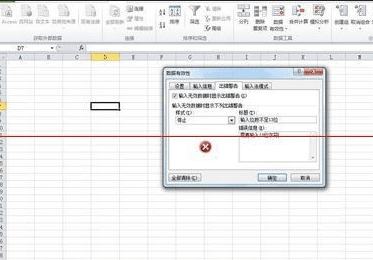
5、设置完就可以点击确定了。效果如下图,输入其他位数的字符,系统就提示错误了。